文章詳情頁
Win7安裝Virtual PC虛擬機的方法
瀏覽:2日期:2022-10-16 10:59:13
談起虛擬機不得不提Windows Virtual PC了,這個虛擬機的兼容性非常好,因此有很多人會去安裝它,但是不少用戶不知道Win7怎么安裝Virtual PC虛擬機,其實這個問題很簡單,如果你不知道的話,那趕緊看看小編整理的Win7安裝Virtual PC虛擬機的方法吧!
方法/步驟:
1、首先,下載Windows Virtual PC安裝程序文件。
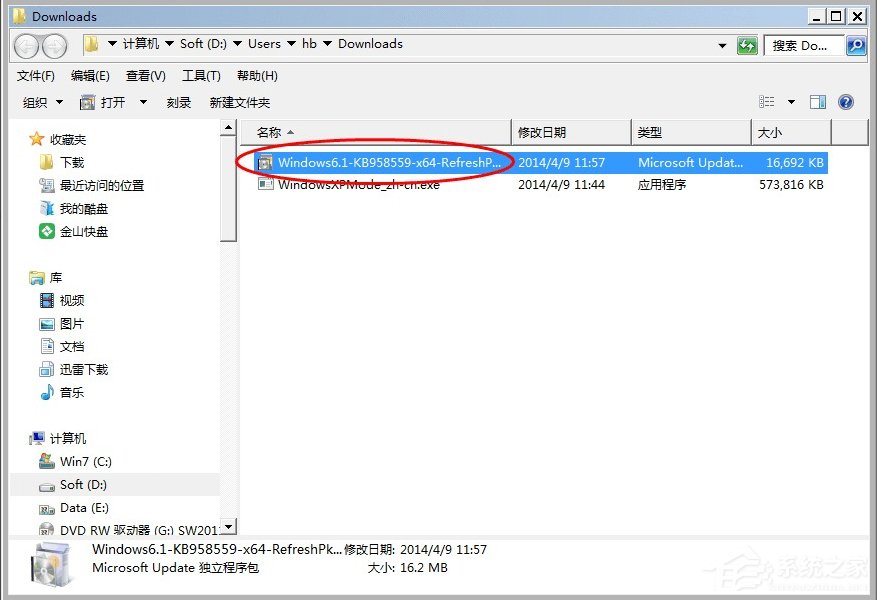
2、雙擊成功下載的Windows Virtual PC安裝程序文件。
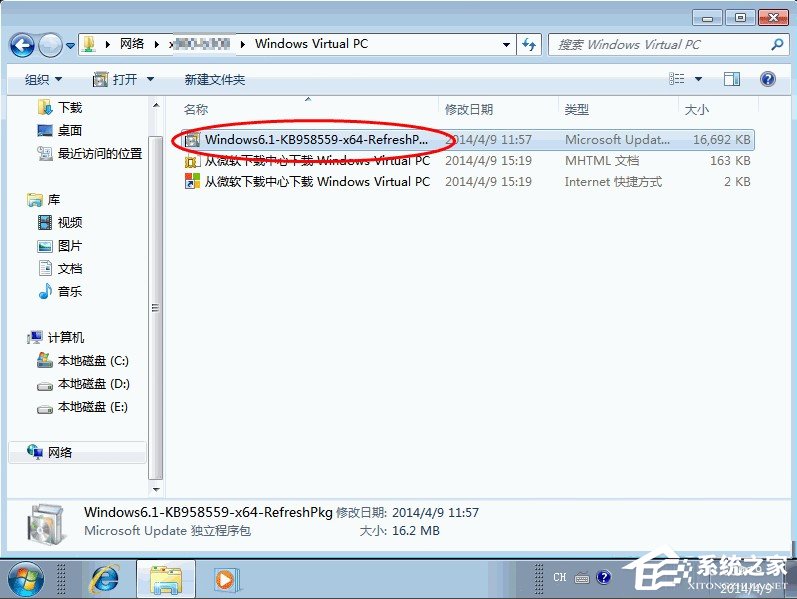
3、單擊“是”,開始安裝Windows更新程序(KB958559)。
注意:須啟動Windows Update服務。
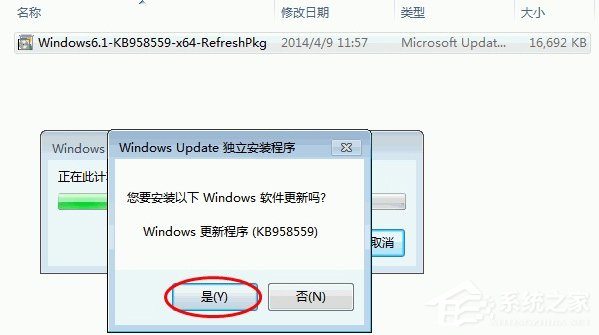
4、單擊“我接受”,如圖:
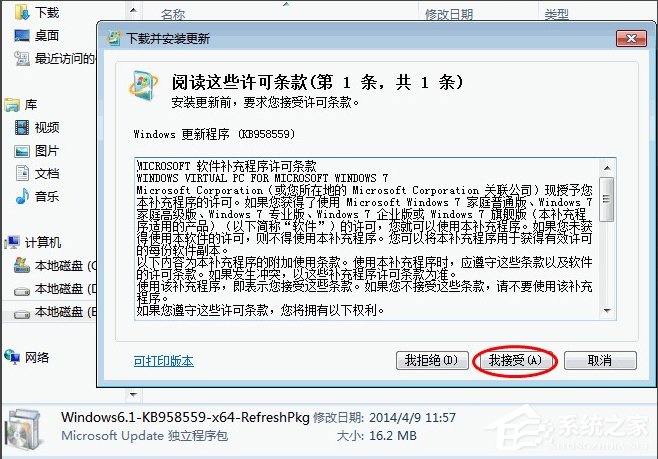
5、開始初始化安裝、等待安裝Windows更新程序(KB958559)直至完成。
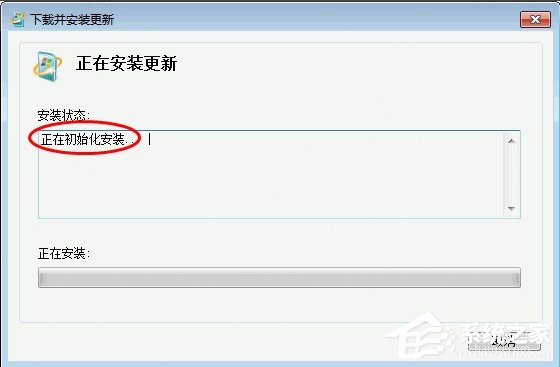
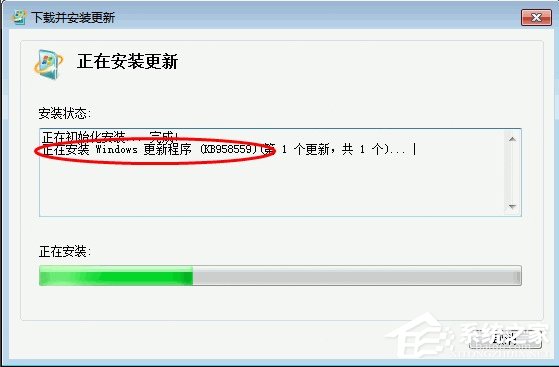
6、安裝完成,單擊“立即重新啟動”。
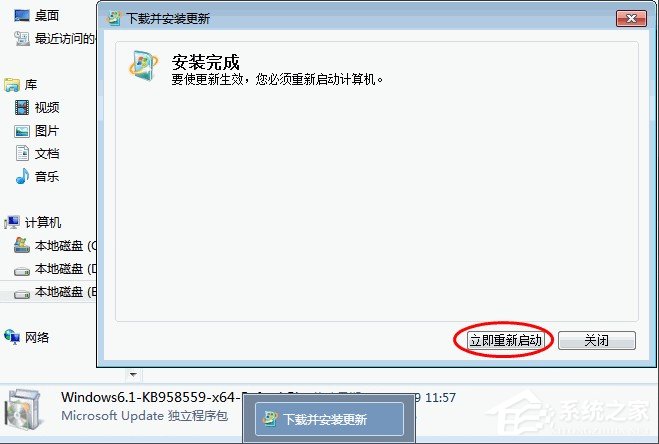
7、重啟計算機,直至安裝更新完成。
注意:中途切勿非法關機或斷電。
8、這時候我們就可以在開始菜單即可見成功安裝的Windows Virtual PC快捷方式,如圖:
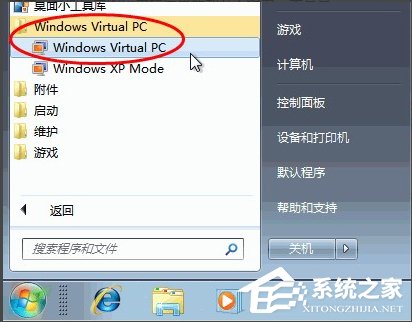
以上就是Win7安裝Virtual PC虛擬機的方法了,方法很簡單,我們只需要先開啟Windows Update服務,然后打開Virtual PC安裝程序開始安裝,之后我們安裝完了重新啟動系統,最后我們等待Virtual PC更新完成即可。
相關文章:
1. Win10優化SSD并整理磁盤碎片的技巧2. Win11更新提示0x80070643怎么辦?Win11更新提示0x80070643的解決方法3. WinXP系統提示“Windows無法配置此無線連接”怎么辦?4. Win11分辨率調到了推薦但還是有黑邊的解決方法5. Windows7系統如何打開系統服務面板?6. Win10系統下qbclient.exe進程占用大量內存怎么辦?7. Win7純凈版沒有USB驅動怎么辦?Win7系統沒有USB驅動解決教程8. Win7系統如何自定義修改鼠標指針樣式?9. Win10系統hyper-v與vmware不兼容怎么辦?10. 如何判斷Win10電腦是否適用于Hyper-V虛擬機?
排行榜

 網公網安備
網公網安備